|
|
| PWS的安装与设置 |
(1)在正版Win98安装盘中,Add-On目录下提供了PWS程序。
打开\Add-On\PWS下的SetUp.exe,执行安装程序。
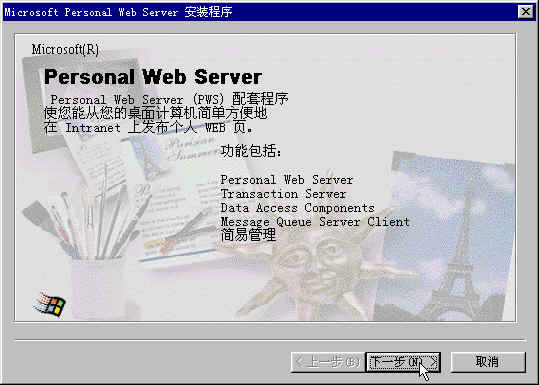
(2)在安装的第二步,我们选择“典型”安装。
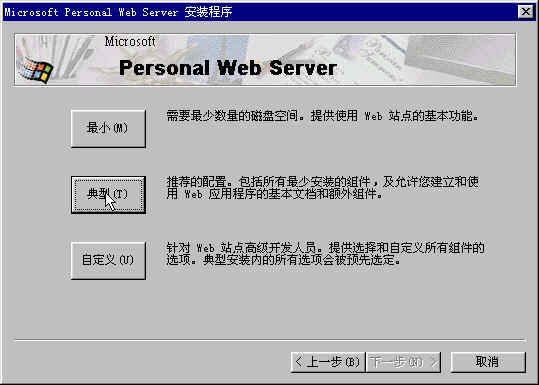
(3)在第三步中,我们需要指定WWW发布的主目录。我们把目录定为:d:\Inetpub\wwwroot

(4)接下来就可以等它安装完成了,重启动以后在右下角的系统托盘中就会出现PWS启动的图标:
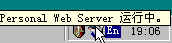
(5)接下来,我们就可以开始对PWS进行设置了。先在D:/zhg下建立一个文件夹——zcps。接着打开PWS(双击位于系统托盘中的PWS图标):
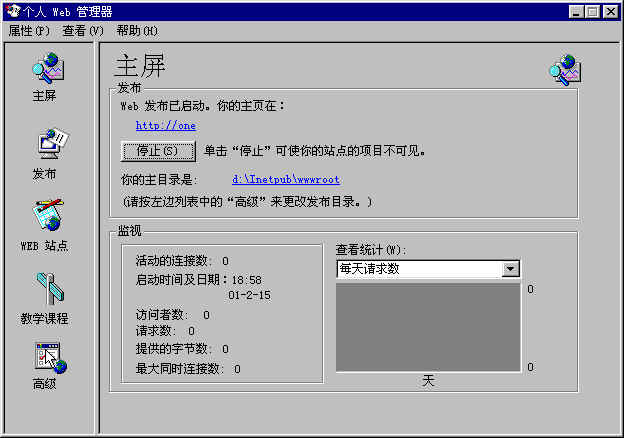
(6)点击左边的“高级”选项,默认文档(D):在文本框输入你的站点的首页文件名,本文为index.asp
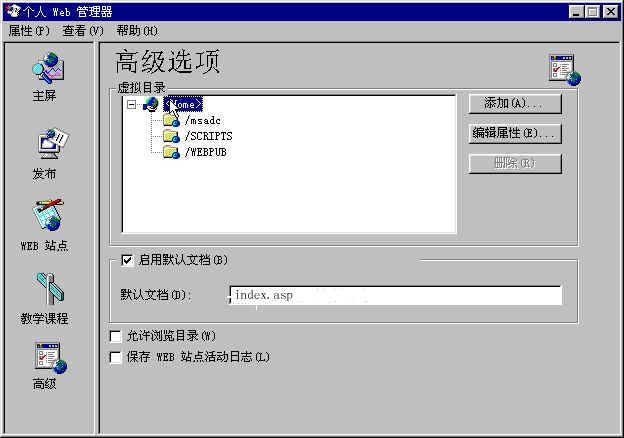
(7)在“虚拟目录”中选定,然后点击“编辑属性(E)”,在对话框中把目录设定为“D:\zhg\zcps”,其他保持不变,确定返回:
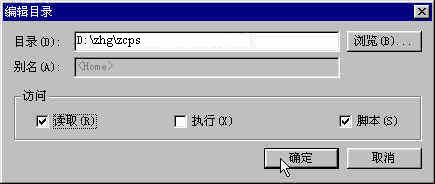
(8)回到“主屏”我们就会发现主目录已经改变为“D:\zhg\zcps”:
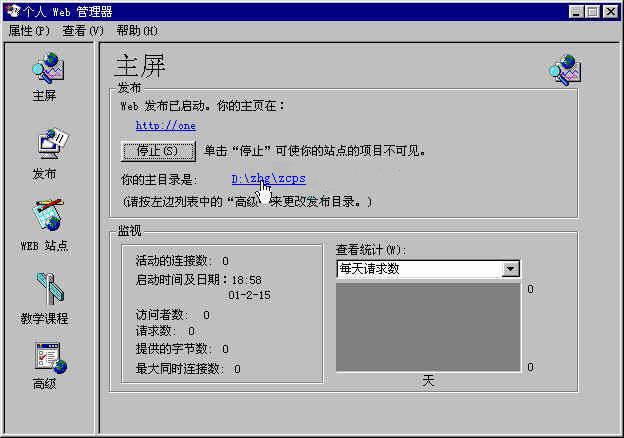 (9)PWS安装、设置完成了,下面你就可以浏览器地址栏输入127.0.0.1调试你的网站了。 (9)PWS安装、设置完成了,下面你就可以浏览器地址栏输入127.0.0.1调试你的网站了。
|
|


